tiivistelmä
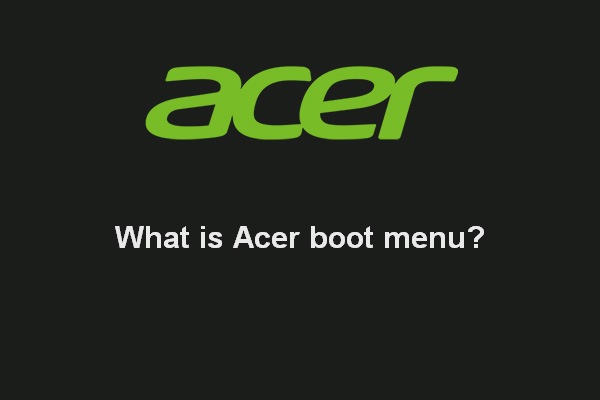
Acer on yksi kuuluisimmista tuotemerkeistä tietokoneille (Pöytäkoneet, Kannettavat tietokoneet, tabletit) ja muille niihin liittyville tuotteille (älypuhelimet, näytöt, pilviratkaisut jne.). Acerin tietokonetta käytetään laajalti ympäri maailmaa. Tässä minitoolissa olevassa viestissä puhutaan Acer boot-valikosta, joka on vastuussa laitteen käynnistämisestä. Mitä käynnistysvalikossa on? Miten pääset siihen käsiksi? Miten muuttaa käynnistysjärjestystä Acer-kannettavalla tietokoneella?
Nopea Navigointi :
- mikä on Acer Boot Menu
- Acer Boot USB
- Boot USB ei toimi
- Acer Secure Boot
- Verdict
mikä on Acerin Käynnistysvalikko
mikä on käynnistysvalikko? Kirjaimellisesti, se on valikko vastaa tietokoneen käynnistyksen. Oletusarvoisesti et näe käynnistysvalikkoa (kutsutaan myös käynnistysvalikoksi), kun käynnistät tietokoneesi normaalisti. Mutta jos olet tarpeeksi varovainen, huomaat, että näytöllä on kehote, joka kertoo, mitä näppäintä voit painaa päästäksesi käynnistysvalikkoon helposti.
Acerin käynnistysvalikossa on paljon vaihtoehtoja: Järjestelmätiedot, käynnistyslaitevaihtoehdot, BIOS-asetukset jne., aivan kuten käynnistysvalikko muissa tietokoneissa. Nämä vaihtoehdot ovat erittäin hyödyllisiä, kun sinulla on erityistarpeita (käynnistäminen USB/CD/DVD kiintolevyn sijaan) tai ongelmia, jotka on korjattava muuttamalla asetuksia käynnistysvalikossa.

vikasietotilaan käynnistäminen, käynnistyskorjaus ja muut valtiot ovat osoittautuneet erittäin hyödyllisiksi auttaakseen käyttäjiä käyttämään järjestelmiä & korjaukseen liittyviä kysymyksiä.
kuinka Acer Boot Menu & Acer BIOS
Acer tarjoaa sarjan malleja (kuten Aspire One, Aspire Timeline ja Aspire v3/v5/v7) vastaamaan käyttäjien erilaisiin vaatimuksiin. Vaikka niillä on paljon yhteistä, Acer boot menu key ei ole sama. F12 on yleisin näppäin, jota painetaan, jotta pääset Acer-kannettavan tietokoneen (ja työpöydän) käynnistysvalikkoon.
Miten pääsen Acerin käynnistysvalikkoon?
- sulje Acer-kannettava tietokone.
- Jatka F12-näppäimen painamista näppäimistöllä alusta alkaen. (Vaikka painamalla F12 vaaditaan vain Acer logo näkyy, sinun on parasta pitää painamalla sitä, jos et ikkunan; se katoaa flash.)
- kun olet syöttänyt käynnistysvalikon, voit siirtyä vastaaviin käynnistysvalintoihin ja tehdä niihin muutoksia nuolinäppäimiä painamalla. (Muista tallentaa muutokset, kun poistut käynnistysvalikosta.)
kaksi muuta yleisesti käytettyä avainta Acer boot menu Windows 10: een ovat Esc ja F9.
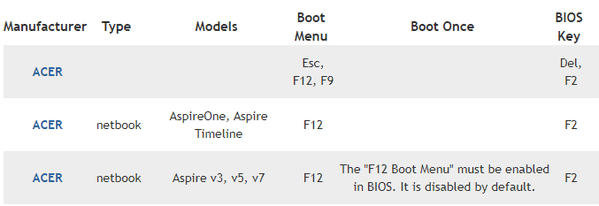
miten F12-Käynnistysvalikko otetaan käyttöön Acerissa?
- paina F12 päästäksesi Acerin käynnistysvalikkoon.
- Siirry päävalikko-välilehteen painamalla oikeaa nuolinäppäintä.
- paina alanuolta valitaksesi F12-käynnistysvalikon.
- paina Enter muuttaaksesi tilan käytöstä käyttöön.
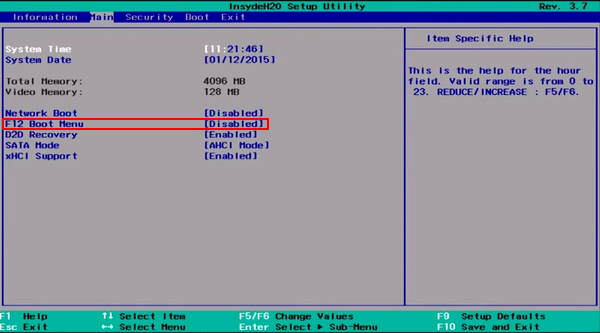
mikä on Acer BIOS?
itse asiassa Acer BIOS (Basic Input/Output System) on osa Acerin käynnistysvalikkoa; se sisältyy siihen. Voit määrittää käytettävän laitteen, käynnistysjärjestyksen ja BIOSiin liittyvien ominaisuuksien asennuksen BIOS-asetusvalikosta. Yleisin Acer BIOS-näppäin, jota painamalla pääsee BIOS-asetusvalikkoon, on F2. Jos tämä ei toiminut, voit yrittää päästä BIOS-valikkoon painamalla Del-näppäintä, joka on toinen yleisesti käytetty avain Acer-tietokoneissa.
miten Acer BIOSiin pääsee käsiksi?
voit painaa F2-näppäintä, yleisesti käytettyä Acer BIOS-näppäintä, käynnistettyäsi/käynnistettyäsi tietokoneen uudelleen käynnistääksesi käynnistysjakson. Tämä on helppo tapa käynnistää Acer BIOS menu (setup menu), mutta sinun täytyy pitää painamalla painiketta välttää puuttuu oikea ikkuna ja aika. Kun Acer kannettavan tietokoneen käynnistysvalikko näkyy tietokoneen näytöllä, voit saada haluamasi tiedot tai muuttaa joitakin asetuksia käyttämällä vasenta, oikeaa, ylös ja alas nuolinäppäimiä.
voitko päivittää Acer BIOSin?
- varmista, että Acer-kannettava tietokone on ladattu täyteen tai aseta Acer-työpöytäsovitin pistorasiaan.
- Käynnistä Acer-tietokoneesi.
- paina Windows + S ja kirjoita tiedot hakukenttään.
- valitse hakutuloksesta Järjestelmätiedot.
- etsi BIOS-versio / päivämäärä-Asetus kohdasta kohde-sarake.
- Ota kuvakaappaus tai ota kuva versio / Päivämäärätiedoista (voit kirjoittaa tiedot myös käsin).
- avaa verkkoselain ja siirry Acerin virallisille sivuille.
- Etsi BIOS Acer-mallillesi.
- klikkaa Lataa ja odota.
- avaa tai ZIP-tiedosto ja kaksoisnapsauta mailaa.
- seuraa näytön ohjeita ja päivitä BIOS Acer-tietokoneellasi.

jotkut sanoivat, että heidän tietokoneensa ei voi käynnistyä BIOS-päivityksen jälkeen. Älä huoli liikaa, koska on olemassa useita ratkaisuja siihen.
klikkaa twiitataksesi
Acer Boot USB
oletuksena Acer-tietokone boots kiintolevyltä. Jos haluat käynnistää Acerin USB: stä Windows 10: ssä, sinun on muutettava käynnistysjärjestystä BIOS: ssa.
vaiheet käynnistysjärjestysikkunan vaihtamiseksi 10:
- Sammuta Acer-tietokoneesi.
- voit käyttää BIOS-asetusikkunaa painamalla Acerin BIOS-näppäintä F2 tai Del.
- paina näppäimistön oikeaa nuolta valitaksesi Käynnistysvalikko-välilehden.
- Säädä käynnistysjärjestystä ylös-ja alasnuolilla. (Laita kohde USB vaihtoehto ensin luettelossa.)
- poistu asetusapuohjelmasta ja muista tallentaa muutokset (siirry kohtaan poistu ja paina Kyllä).
Miten Käynnistysjärjestystä Voi Muuttaa Turvallisesti Windows-Laitteella?
Kuinka käynnistää USB Acerin kannettavalla tietokoneella
alla oleva opas USB: n käynnistämisestä toimii myös CD: n käynnistämiseksi.
- Liitä USB-asema oikein Acer-kannettavaan tietokoneeseen.
- Käynnistä Acer-tietokone uudelleen ja paina Acerin BIOS-näppäintä päästäksesi BIOS-valikkoon.
- muuta käynnistysjärjestystä, jolloin USB-valinta on ensimmäinen kohde käynnistyksen prioriteettiluettelossa.
- Poista BIOS ja tallenna muutokset.
- Acer-kannettava tietokone käynnistyy onnistuneesti, jos USB-käynnistysasema on kunnossa ja BIOS-asetukset ovat oikein.
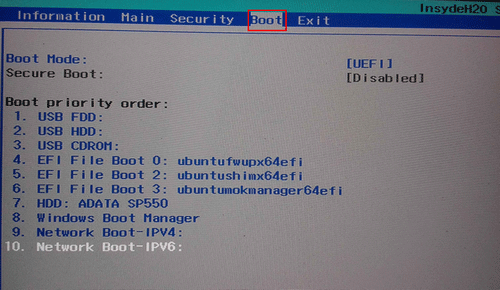
Boot from USB ei toimi
jotkut ihmiset sanoivat, että he ovat yrittäneet käynnistää Windowsin USB kannettavassa tietokoneessa, mutta eivät ole onnistuneet UEFI: n eivätkä Legacyn avulla. Näin käy myös Acerin kannettavan tietokoneen käyttäjille; ja on monia syitä, joiden pitäisi olla vastuussa käynnistyksen epäonnistumisesta (PC huomiotta käynnistysjärjestys on yksi yleisimmistä syistä). Tässä tapauksessa, sinun on parasta seurata ohjeita luoda käynnistyvä USB-levy itse ja käyttää sitä palauttaa tietoja vioittunut sisäinen kiintolevy Acer.
Force Boot USB & Recover Data
olet kokeillut edellä mainittuja menetelmiä (pääsy & Acer boot-valikon ja Acer BIOSin muokkaaminen) käynnistääksesi Acerin USB: ltä, mutta epäonnistui? Älä huoli; on olemassa toinen ratkaisu Acer boot USB: luodaan käynnistyvä USB-levy tai CD/DVD manuaalisesti ja käynnistetään Acer sen kanssa.
Hanki MiniTool Power Data Recovery-versio, joka sisältää laajennuksen WinPE Bootable Builder.
- useita lisenssejä tarjotaan käyttäjille; Valitse sopiva lisenssivertailusivua selattuasi.
- Tallenna asetusohjelma toiselle tietokoneelle – > kaksoisnapsauta sitä – > noudata ohjeita tämän ohjelmiston asentamiseksi oikein.

miten luoda käynnistyvä USB-levy (se toimii myös luoda käynnistyvä CD/DVD)?
- tuplaklikkaa kuvaketta käynnistääksesi ohjelmiston – > kopioi & liitä lisenssisi Rekisteri-ikkunan tekstikenttään – > Klikkaa Rekisteröidy-painiketta jatkaaksesi.
- odota pari sekuntia, kunnes näet Kiitosikkunan -> klikkaa OK-painiketta päästäksesi ohjelmistoon.
- Liitä USB-muistitikku tietokoneeseen (varmista, ettei siinä ole tietoja tai sen tietoja ei enää tarvita) -> klikkaa käynnistettävän version kuvaketta oikeassa yläkulmassa.
- valitse mediatyyppi klikkaamalla WinPE-pohjaista mediaa MiniTool-laajennuksella.
- seuraa näytön ohjeita valitaksesi mediakohteen ja odota sitten USB-levyn rakennusprosessin valmistumista.
- valitse Valmis ja nyt voit poistaa USB-aseman oikein tietokoneesta.
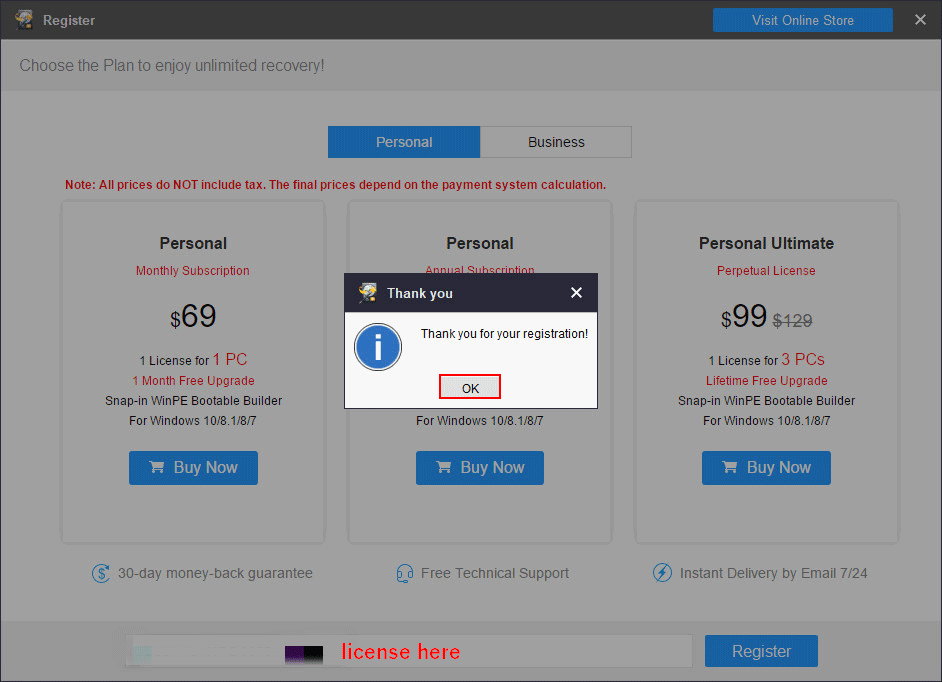

jos sinulla on hyödyllisiä tietoja, että USB mutta unohdat varmuuskopioida / siirtää niitä ennen käynnistyvä levyn rakentaminen, sinun on parasta noudattaa ohjeita mainittu tässä artikkelissa suorittaa USB-tikku elpyminen PC.
miten pakottaa boot USB: ltä (toimii Acer Aspire ja muut sarjat)?
- Sammuta Acer-kannettava tietokone.
- aseta juuri tekemäsi käynnistettävä USB-levy kannettavaan tietokoneeseen ja käynnistä Acer uudelleen.
- paina näppäimistön F12-painiketta nopeasti aloitusruudun jälkeen.
- valitse nuolinäppäimillä USB-asema ensimmäiseksi käynnistyslaitteeksi.
- paina Enter ja odota, että kannettava tietokone käynnistyy automaattisesti.
kuinka palauttaa tietoja käynnistettävällä USB-tikulla?
- Paina mitä tahansa näppäintä käynnistääksesi tietokoneen tekemältäsi käynnistettävältä levyltä, kuten on pyydetty.
- odota muutama sekunti, kunnes näet näytön resoluution muuttuvan ikkunan.
- voit odottaa lähtölaskennan valmistumista tai klikkaa OK-painiketta jatkaaksesi.
- seuraavassa ohjelmiston käynnistysikkunassa voit myös odottaa lähtölaskentaa tai klikkaa OK.
- klikkaa MiniTool PE Loader-ikkunan ensimmäistä vaihtoehtoa käynnistääksesi MiniTool Power Data Recovery-toiminnon oikein.
- valitse vasemmasta sivupalkista loogiset asemat, kun syötät pääohjelmistorajapinnan.
- Määritä Acer-asema, joka pitää tarvitsemasi tiedot oikeassa ruudussa. Sitten, kaksoisnapsauta sitä aloittaa täyden skannauksen.
- odota skannauksen käsittelyä; se voi kestää jonkin aikaa riippuen asemakapasiteetista, tietomäärästä ja muista tekijöistä.
- Selaa Acerin kiintolevyltä löytyviä tiedostoja ja kansioita; valitse ne todella tarvitset lisäämällä valintamerkki neliön ruutuun edessä kunkin kohteen.
- napsauta Tallenna-painiketta.
- valitse tallennuspolku valituille tiedostoille, jotka odottavat palautumista Acerin kannettavalla tietokoneella. Sinun täytyy liittää ulkoinen asema Acer tietokoneeseen ja valitse se kohde varastointi kohde.
- klikkaa OK vahvistaaksesi ja odota kunnes näet onnitteluikkunan, jossa sanotaan, että tiedostot on palautettu onnistuneesti.


Bonusvinkki:
USB-muistitikkua ei välttämättä tunnista tai se näkyy tietokoneessa. On monia syitä tähän ongelmaan; löydät ne ja vastaavat ratkaisut tällä sivulla.
Acer Secure Boot
jos olet tarpeeksi varovainen, löydät Acer Boot-valikosta turvallisen käynnistyksen vaihtoehdon. Itse asiassa se on ainutlaatuinen ja innovatiivinen ominaisuus, joka on suunniteltu estämään haittaohjelmien tai luvattoman median latautuminen käynnistysprosessin aikana.
suojattu käynnistys on oletusarvoisesti käytössä, mutta voit joutua poistamaan sen käytöstä, kun haluat asettaa kaksoiskäynnistyksen. Näin voit poistaa Secure Boot in BIOS for Acer notebooks Windows 8:
- Sammuta Acer-kannettava tietokone kokonaan.
- laita se päälle ja paina F2-näppäintä toistuvasti, kunnes syötät BIOS-tiedoston.
- valitse Suojaus oikealla nuolinäppäimellä.
- käytä Alanuolinäppäintä valitaksesi Aseta valvojan salasana; paina sitten Enter-näppäintä.
- Luo salasana & hit Enter; Vahvista salasana & hit Enter.
- valitse käynnistys oikealla nuolinäppäimellä.
- käytä Alanuolinäppäintä valitaksesi Secure Boot; paina sitten Enter-näppäintä.
- valitse poistettu käytöstä ja paina Enter.
- paina F10 ja klikkaa Kyllä.
tämä toimii myös Acer-tabletin suojatun käynnistyksen estämiseen.
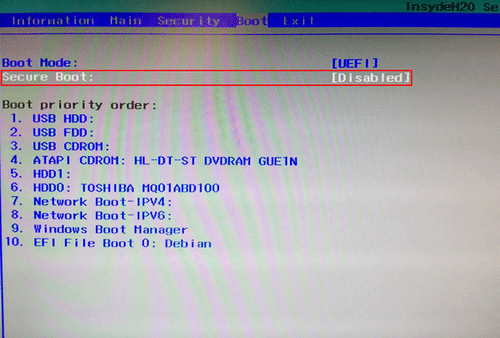
kuinka poistaa suojatun käynnistyksen käytöstä UEFI/BIOS-järjestelmässä Acer-pöytätietokoneille, joissa on Windows 8:
- Sammuta Acer desktop.
- paina Poista päästäksesi UEFI/BIOS-tiedostoon.
- valitse tunnistautuminen oikealla nuolinäppäimellä.
- Select Secure Boot – > press Enter – > select Disabled.
- valitse käynnistysvalinnat oikealla nuolella.
- valitse Launch CSM – > paina Enter – > valitse aina.
- paina Enter – > paina F10 – > klikkaa Kyllä.
joissakin malleissa on Boot Filter-vaihtoehto ja se kannattaa vaihtaa Legacyyn.

vianmääritys Security Boot Fail
Acer security boot fail on kuuma aihe Acer desktop/laptop/tablet-käyttäjien keskuudessa; se voi tapahtua missä tahansa Acer-malleissa. Seuraavat menetelmät näyttävät, miten vianmääritys security boot fail Acerissa.
HALUATKO TIETÄÄ LISÄÄ ACER RECOVERY?
#1. Poista suojattu käynnistys
vaiheet on mainittu yllä olevassa osiossa.
#2. Suorita SFC
- Sammuta Acer-tietokoneesi ja käynnistä se sitten uudelleen.
- pidä vaihtonäppäintä alhaalla, kun näet sisäänkirjautumisruudun.
- Napsauta Käynnistä – > Napsauta Virta – > valitse Käynnistä uudelleen.
- valitse Vianmääritys Valitse vaihtoehto-ikkunassa.
- valitse Lisäasetukset – > Napsauta komentorivi.
- Type sfc/ scannow ja hit Enter.
- odota skannauksen valmistumista.
voit myös yrittää ajaa DISM: ää, jos SFC: n suorittaminen ei toimi (miten korjata, kun DISM epäonnistui?).

#3. Käynnistyskorjaus
- toista vaihe 1 ~ 4 menetelmässä 2 (suorita SFC).
- valitse Lisäasetukset – > Napsauta Käynnistyskorjaus.
- odota, että itsediagnosointi-ja korjausprosessi päättyy.

Laptop korjaus on erittäin tarpeen, koska on aina useita ongelmia löytyy kannettavan eri syistä.
#4. Järjestelmän palautus
- toista vaihe 1 ~ 4 menetelmässä 2.
- valitse Lisäasetukset – > valitse Järjestelmän palautus.
- odota uudelleenkäynnistystä.
- valitse tilisi ja kirjoita vastaava salasana.
- Valitse luettelosta palautuspiste.
- odota palautuksen valmistumista.

miten hyödyntää järjestelmän palauttaminen Windows 10?
#5. Nollaa Tämä PC
- toista vaihe 1 ~ 4 menetelmässä 2.
- valitse Palauta tämä tietokone.
- valitse Keep my files ja poista kaikki.
- napsauta Palauta ja odota.

sitä paitsi, Voit myös yrittää palauttaa järjestelmän järjestelmän kuvan tai suorittamalla puhdas asennus.
klikkaa twiittiä
tuomio
Acerin tietokoneita (Pöytäkoneet, Kannettavat tietokoneet/kannettavat tietokoneet ja tabletit) Käytetään laajalti ympäri maailmaa. Boot menu on erittäin merkittävä käynnistäminen Acer sinulle. Sinun pitäisi tutustua Acer boot menu ja Acer BIOS erityisesti silloin, kun sinun täytyy muuttaa boot order (käynnistää toisesta laitteesta) tai törmätä boot failure tapauksissa.
tämä viesti esittelee Acer boot-valikon ja vaihtoehdot, opettaa sinulle, miten käynnistää Acer USB: ltä ja näyttää, miten vianmääritys tehdään, kun Acer security boot epäonnistuu. Poimi kohta, josta olet eniten kiinnostunut lukemaan.